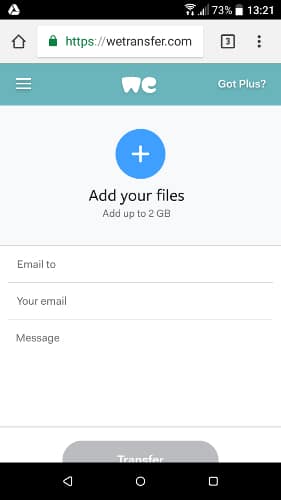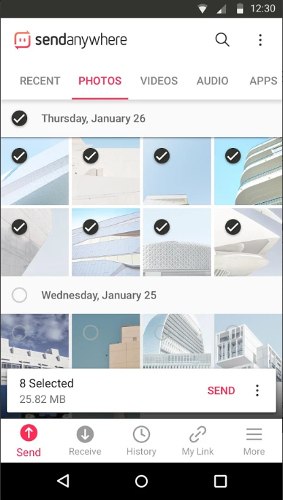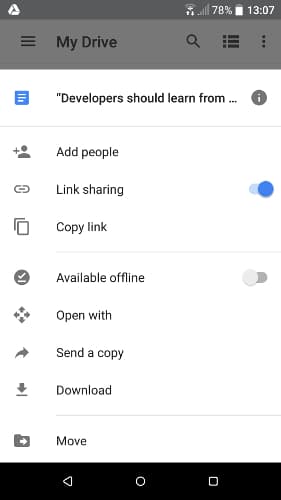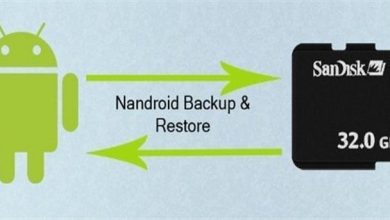Alors que nos téléphones Android continuent de jouer un rôle de plus en plus important dans notre vie professionnelle, il est naturel que nous souhaitions les utiliser pour des tâches plus importantes. Prenez le transfert de gros fichiers par exemple. Si vous avez quelque chose sur votre téléphone qui fait 1 Go ou même seulement une centaine de mégaoctets, c’est déjà trop gros pour envoyer un e-mail.
Il existe de nombreuses solutions de contournement à ce problème. Nous allons vous montrer une astuce et quelques excellentes applications qui vous aideront à envoyer vos gros fichiers depuis votre appareil Android.
Contenu
1. EasyJoin
Si vous cherchez simplement à partager des fichiers sur votre réseau local, vous pouvez le faire de plusieurs manières. Mais celle que nous recommandons le plus est l’application légère et efficace EasyJoin.
Il n’y a pas de publicités ou de captures ici – juste une interface simple qui vous permet de partager des fichiers directement entre les appareils EasyJoin locaux sans avoir besoin d’une connexion Internet. Tout ce que vous envoyez est protégé par un cryptage de bout en bout, et vous pouvez également envoyer des messages et des notifications à d’autres appareils.
Tous les appareils liés sont soigneusement répertoriés dans l’interface inspirée des matériaux, et vous pouvez apporter de petits ajustements tels que changer votre visibilité sur d’autres appareils, de qui vous recevez des messages et si vous souhaitez ou non recevoir des notifications.
Il va sans dire que pour les transferts locaux de fichiers volumineux, c’est l’une des méthodes les plus rapides disponibles.
2. WeTransfer
WeTransfer est le site Web incontournable pour tous ceux qui se sont retrouvés dans une ornière d’envoi de fichiers et qui voulaient simplement faire avancer les choses avec un minimum de tracas. Il vous permet d’envoyer 2 Go d’un fichier gratuitement et 20 Go si vous êtes sur le plan premium.
WeTransfer a une version Android, mais si vous préférez économiser de l’espace disque, vous pouvez simplement utiliser la version du navigateur via votre téléphone. La version du navigateur est en fait plus simple à certains égards, car l’application est un peu plus sophistiquée et présente vos fichiers ajoutés dans des « tableaux », vous permettant de partager des liens ainsi que d’envoyer directement des fichiers.
L’utilisation de WeTransfer est très simple. Vous saisissez votre adresse e-mail (afin que le destinataire sache de qui il vient et vous recevez une notification lorsque votre fichier est reçu et ouvert), saisissez l’e-mail du destinataire, puis ajoutez vos fichiers.
3. Envoyez n’importe où
Si vous et le destinataire êtes dans le même voisinage, alors pourquoi vous embêter à télécharger un fichier volumineux sur Internet uniquement pour qu’ils le téléchargent à nouveau alors que vous pouvez simplement l’envoyer directement ?
Non, nous ne parlons pas de Bluetooth (qui est lent et n’est bon que pour les petits fichiers). Nous parlons de Send Anywhere, une application qui utilise Wi-Fi Direct pour transmettre des éléments directement entre les appareils.
Les fichiers (limite de taille de fichier de 50 Go) que vous envoyez sont cryptés sur 256 bits et vous obtiendrez une clé que vous devrez donner au destinataire afin qu’il puisse recevoir le fichier.
4. Google Disque
La version de bureau de Gmail dispose désormais d’une fonctionnalité où elle s’intègre à Google Drive, ce qui la rend capable d’envoyer des fichiers jusqu’à 10 Go en les envoyant via votre compte cloud.
Chose frustrante, la version Android de Gmail ne dispose pas de cette fonctionnalité, mais vous pouvez toujours télécharger n’importe quel fichier volumineux sur votre compte Google Drive, puis le partager avec des destinataires ou le lier à une application d’envoi de fichiers existante. Vous devriez pouvoir télécharger votre fichier sur votre compte Drive en le sélectionnant dans un gestionnaire de fichiers, puis en allant dans « Partager -> Google Drive » et en sélectionnant où vous souhaitez l’enregistrer.
Après cela, accédez à l’application Google Drive, appuyez longuement sur le fichier pour afficher les options, puis appuyez sur l’icône de menu à trois points. Vous pouvez soit « Ajouter des personnes » pour partager le fichier via Google Drive, ou si vous souhaitez que le destinataire en obtienne sa propre copie, sélectionnez « Envoyer une copie », puis choisissez l’application d’envoi de fichiers que vous souhaitez utiliser. Cela importera le fichier directement dans cette application.
Conclusion
En utilisant un ou tous les éléments ci-dessus, tous vos gros besoins d’envoi de fichiers sur Android doivent être satisfaits. La possibilité d’envoyer des fichiers volumineux via Gmail via Google Drive est particulièrement pratique, et c’est un peu un mystère pourquoi Google n’a pas encore intégré cette fonctionnalité dans la version Android. Espérons que ce n’est qu’une question de temps, car cela rendra l’ensemble du processus beaucoup plus simple.
Cet article est-il utile ? Oui Non